一 : 让U盘无忧启动
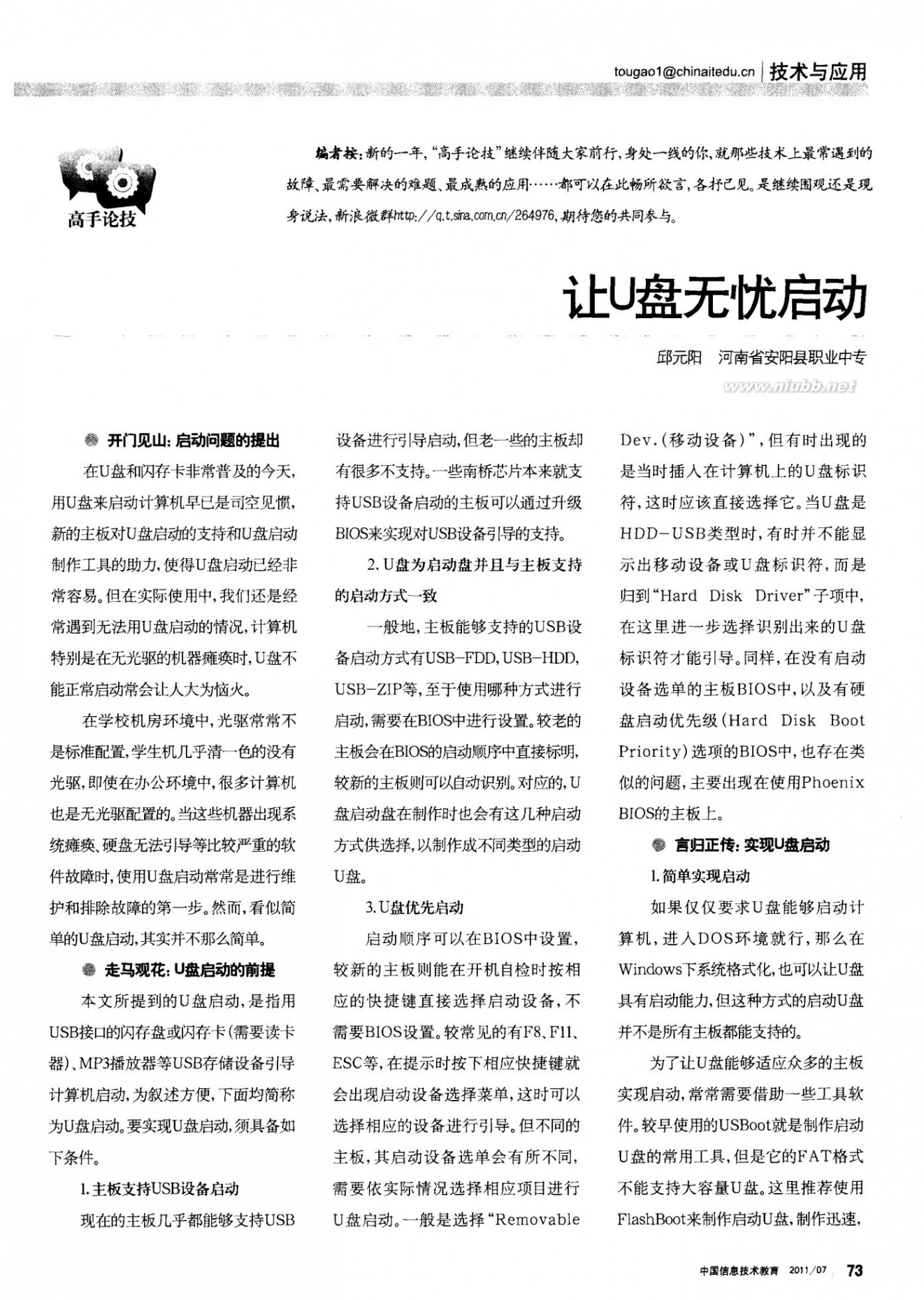
无忧启动论坛 让U盘无忧启动
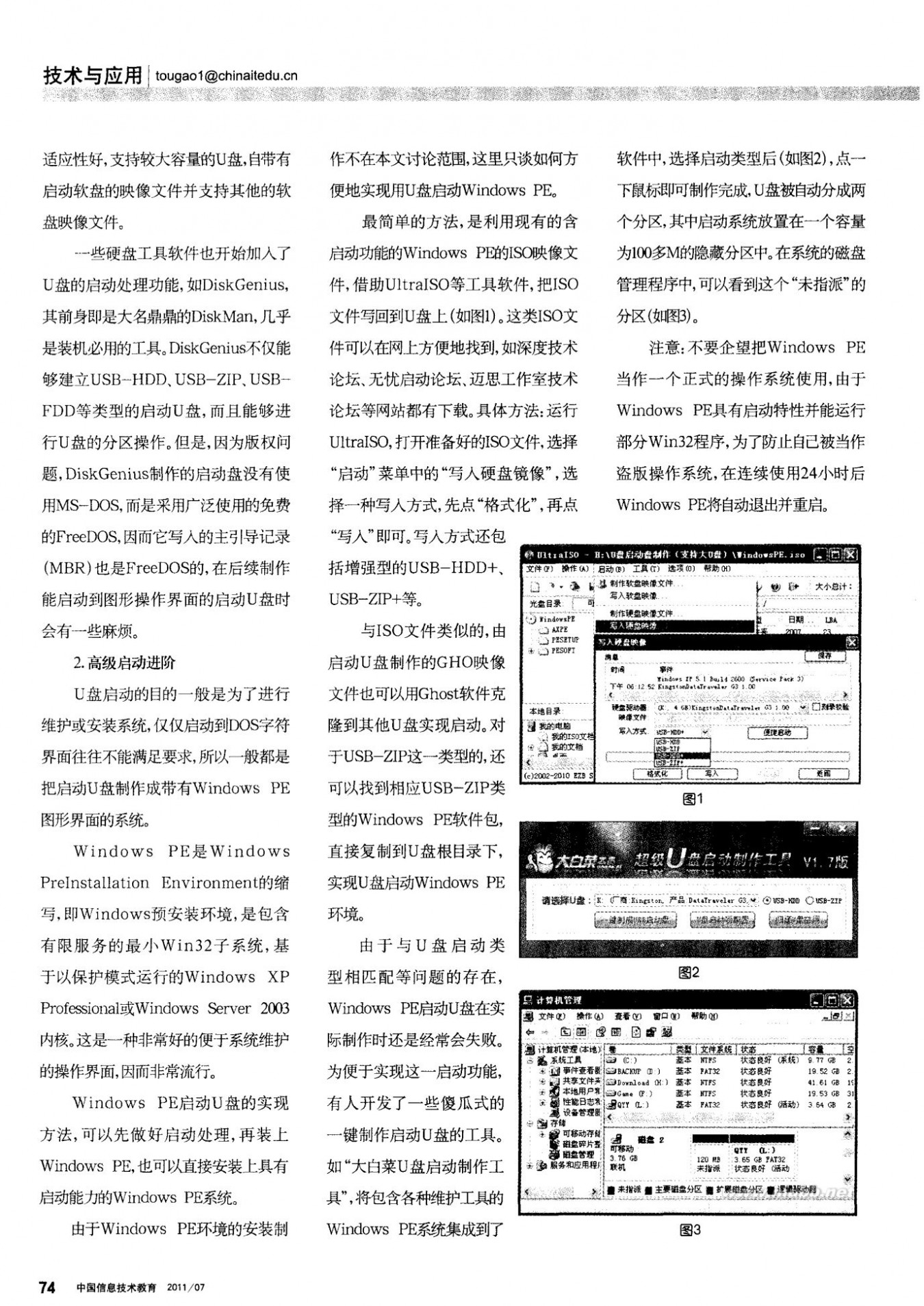
无忧启动论坛 让U盘无忧启动

无忧启动论坛 让U盘无忧启动
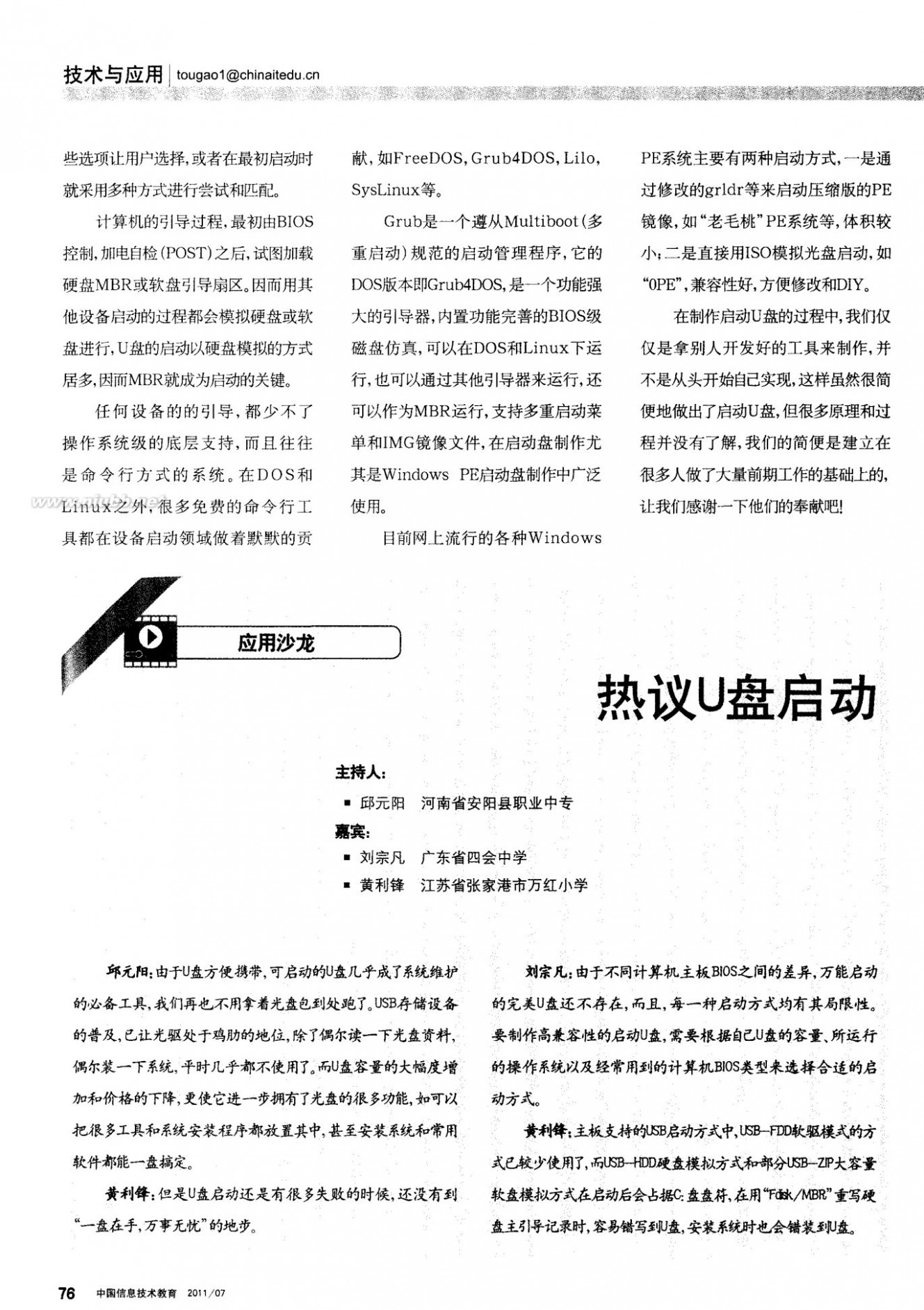
无忧启动论坛 让U盘无忧启动
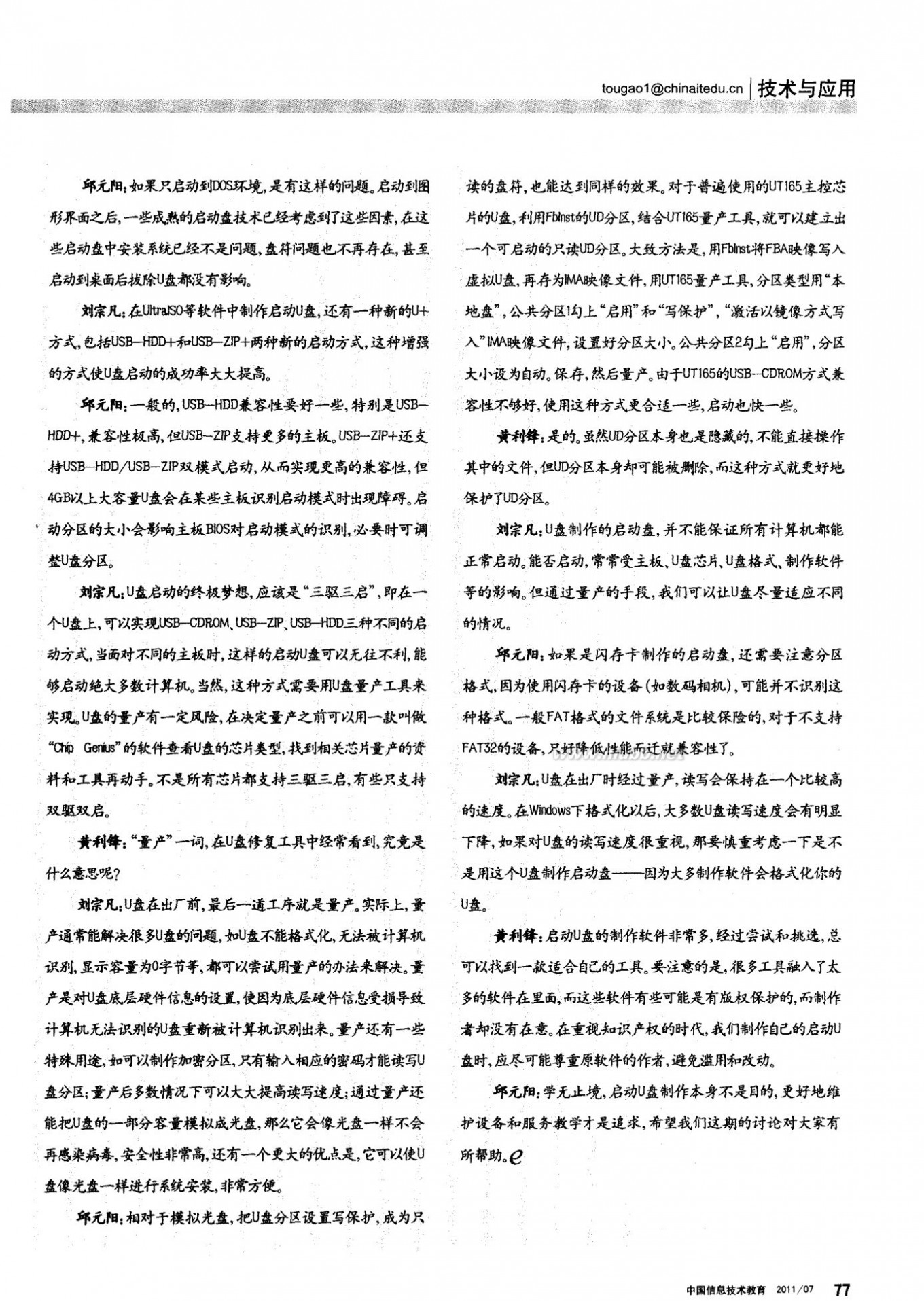
61阅读提醒您本文地址:
二 : 双引导启动菜单丢失的解决方法
曾有读者来信询问,道其机安装了Windows 98与Windows 2000双系统,然则在一次意外的操 作中,稀里糊涂地就将启动菜单丢失了,问如何解决。
首先让我们从双系统的安装开始看起:
按通常的安装方法安装先是安装Windows 98,安装且设置妥当之后在Windows98中运行Windows2000光盘上的安装程序来安装Windows2000,重启之后会自动出现双系统引导菜单。
如果你明白以上道理,那么很显然,系统的引导菜单是在安装Windows 2000时“加”上去的 。既然如此,当然可以使用“重装”的办法来恢复它,即直接用Windows 2000安装光盘重新安装。当出现安装界面时,选择“修复”,再选“紧急修复”就可以了。
问题到此似乎已经解决了,让我们深入一步讨论:如果不仅仅是引导出问题,而且系统部分已损坏,该怎么办?除了重装,似乎没有别的选择。其实如果能够做到防患于未然,可以避免重装之苦矣!
方法是使用Ghost将安装Windows 98与Windows 2000的两个系统盘压缩为镜像文件保存,当Windows98或者Windows2000不稳定时,可以使用所创建的镜像文件,仅仅花10分钟左右的时 间就能使系统恢复到最佳的创建镜像文件时的状态。
这儿顺便介绍一个小技巧:使用Ghost压缩前可先删除Windows 98的虚拟内存文件win386.swp 与Windows 2000的页面交换文件pagefile.sys,这样可以缩小镜像文件的大小,加快压缩速度。
三 : 实现Windows7与XP或Vista双重引导双重启动的方法
万众瞩目的Windows 7开始全球公测,如果你正打算尝尝鲜,却又不想放弃原有的XP或Vista系统,本文将告诉你如何实现在这几个系统之间实现双重引导。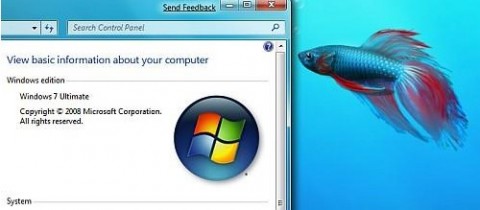
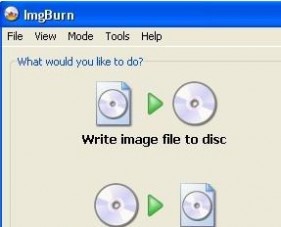
操作步骤
1 在XP中创建分区
要在Windows XP系统中创建分区,需要下载一些第三方分区工具软件才行,有很多这类工具可选,笔者推荐使用GParted Live CD。推荐的理由:它是一个自由,开源且免费的工具,本身就是一张ISO光盘,支持自启动,具备各种分区时需要用到的功能。
用GParted Live CD分区
从这里下载GParted Live CD,刻录成CDR,重新启动系统并从光盘引导,将直接进入到分区工具中。
Gparted Live CD的使用方法在此不做赘述。在本文中,它起的作用是:
1. 调整当前系统分区大小,为Windows 7腾出足够的空间(按官方最小要求是16GB)。
2. 从释放的空间中创建新的分区。
3. 对以上设置进行确认并保 存。
2 在Windows Vista中创建分区
当你发现微软的兄弟们已经把分区工具集成在Windows Vista中时,一定会感到惊喜。不错,要找到它并不难:
进入控制面板-->系统维护-->管理工具-->计算机管理。分区工具就在磁盘管理区的下边。
Vista中自带的分区功能
如我们前面说的,在Windows Vista中创建的新分区同样不能少于16GB,请记住,这是Windows 7的最低系统需求。确认无误后,选择“New Simple Volume”(新建简单卷)。
主要的步骤已经完成了,剩下的任务就简单得多了:把Windows 7安装在你新建的分区里。记得在BIOS里面设置为光盘引导。
Windows 7安装选项
Windows 7的安装向导相当简单,选择安装类型时,一定要选择自定义(高级),以便以手动设置的方法,把Windows 7安装在你新建的分区中。这一步要小心谨慎,因为一旦选择了错误的分区,将把你以前安装的系统完全抹掉!
安装过程进行中,可能需要重新启动几次,这一切都由安装程序自动完成。最终,会提示建立帐户,输入你的许可证密钥,完成安装。
Windows 7出现在启动菜单中,多重引导已经实现
好了,再次重新启动电脑看看,启动菜单上多了一个Windows 7!你现在已经实现多重引导了。当然,这不是唯一的方法,却是简单可行的。如果你有不同的见解,请在本文下方的评论中与大家分享经验!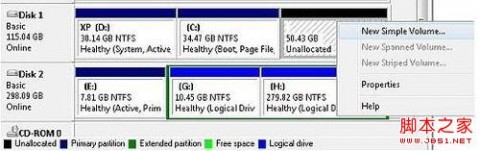


61阅读| 精彩专题| 最新文章| 热门文章| 苏ICP备13036349号-1